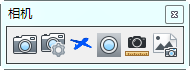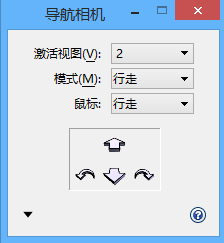导航相机
 (仅用于三维)用于通过键盘和/或鼠标在设计中交互式移动或飞行。
(仅用于三维)用于通过键盘和/或鼠标在设计中交互式移动或飞行。
首次打开导航相机视图控制时,该控制选项处于基本模式。在基本模式下,键盘和鼠标的导航选项均已预定义。因此,您可以立即在设计中移动,而无需调整任何设置。在高级模式下,您可以更改缺省导航选项。
使用鼠标导航时,您可以采用以下两种方法中的任意一种:
在这两种情况下,均可使用滚轮向前/向后移动相机。
以下列表列出了用于控制相机移动、速度和方向的所有键盘快捷键。
| 设置 | 描述 |
|---|---|
| 激活视图 | 设置要在其中导航相机的视图。如果您尝试在未打开相机的视图中进行导航,将显示一条警告消息。关闭该消息之后,会在该视图的平行投影中打开相机。 |
| 模式 | 允许使用自定义 keymaps。您从设置窗口的此位置中选择的导航选项仅适用于键盘。 |
| 鼠标 | 如果打开,则启用鼠标(除键盘以外)控制相机移动。如果关闭,则仅启用键盘控制相机移动。 您可以将相同的模式导航选项分配给鼠标,就像分配给键盘一样。 |
| 箭头按钮 | 单击这些按钮的效果类似于在键盘上按相应的箭头键。箭头按钮将根据您所选的导航选项而发生变化。 |
| 显示设置/隐藏设置 | 显示/隐藏 <Shift>、<Ctrl> 和 <ctrl+Shift> 选项以及与相机、速度和视锥相关的其他设置。 |
| 显示快捷键(?) | 显示键盘和鼠标的缺省快捷键。按键盘上的 <?> 键也会显示缺省快捷键。 |
| Shift 键 | 您可以将导航选项分配给 <Shift> 键。一旦设置,您就可以使用<shift+arrow>键或 <shift+mouse>组合来控制相机。 |
| Ctrl 键 | 您可以将导航选项分配给 <Ctrl> 键。一旦设置,您就可以使用<ctrl+arrow>键或 <ctrl+mouse>组合来控制相机。 |
| Ctrl+Shift | 您可以将导航选项分配给 <ctrl+Shift> 组合键。设置后,您可以使用 <Shift+箭头>或 <Shift+鼠标>组合键控制相机。 |
| 相机高度 | 如果打开,您可以键入一个值,用于设置模型几何图形上方的相机高度。 启用此设置时,相机将在几何图形上方的固定高度向前/向后移动,而不是在相机所指的方向向上或向下移动。 |
| 防止相机冲突 | 如果打开,相机会在其运动路径中检测与元素之间的冲突并停止进一步移动。 |
| 连续鼠标移动 | 如果打开,鼠标移动将控制相机移动/转动的方向和速度。相机动作将会继续,即使鼠标静止不动也如此,直到您输入第二个数据点(单击操作)或松开鼠标按键(单击并拖曳操作)为止。 如果关闭,鼠标移动将控制相机移动/转动的方向和程度。仅当移动鼠标时,相机才会移动/转动。 |
| 显示编辑图柄 | 如果打开,则显示编辑图柄,允许您操作相机。 |
| 使用鼠标加速/减速 | 如果打开,将根据光标当前位置与光标锚定位置之间的距离增减速度。如果关闭,将不会增减速度,速度值由所使用的模式决定。 |
| 中心锚点 | 如果打开,则将锚点居中,以便执行交互式运动。 |
| 显示视锥 | 如果打开,则在非激活视图中显示相机方向。 |
| 飞行速度 | 将飞行速度从每小时 0 英里/千米设置为每小时 100 英里/千米。 |
| 行走速度 | 将行走速度设置为每小时 0 到 100 英里/千米。 |
| 其他速度 | 对于除飞行和行走以外的所有模式,将速度从每小时 0 英里/千米设置为每小时 100 英里/千米。 |
| 缺省速度 | 将飞行和行走速度恢复到缺省设置。 |